RHEL 8에서 RHEL 9 릴리스로 업그레이드하는 방법
마지막으로, RHEL의 모든 릴리스에서 기대할 수 있는 동일한 안정성과 더 나은 보안 및 유용성을 위해 몇 가지 주요 변경 사항을 가져온 RHEL 9의 안정적인 릴리스가 출시되었습니다.
이 가이드에서는 최소한의 노력과 복잡성으로 RHEL 8에서 RHEL 9로 쉽게 업그레이드할 수 있는 방법을 보여줍니다. 그럼 먼저 새 릴리스가 제공하는 기능부터 시작해 보겠습니다.
RHEL 9의 새로운 기능
RHEL 9의 주요 목표는 팀에 효율성을 제공하는 것입니다. RHEL 9의 새 릴리스에서는 자동화와 배포가 쉬워져 신규 사용자에게 확실히 도움이 될 것입니다.
아래에 가장 중요한 몇 가지 사항을 나열한 수많은 개선 사항이 있습니다.
향상된 성능 지표:
RHEL 9을 사용하면 관리자와 DevOps가 Cockpit 웹 기반 GUI 내에서 성능과 관련된 문제를 쉽게 식별할 수 있습니다. 사용자는 문제의 근본 원인을 식별하는 데 도움이 되는 진단 정보를 수집합니다.
한 번의 클릭으로 보고서가 생성되고 성능 문제의 실제 원인이 무엇인지 확인할 수 있습니다.
라이브 커널 패치:
이제 Cockpit 웹 콘솔을 사용하여 커널 패치를 실시간으로 적용할 수 있습니다. 이제부터는 라이브 커널 패치를 적용하기 위해 더 이상 터미널이나 Ant 타사 소프트웨어를 사용할 필요가 없습니다.
강화된 보안:
- 웹 콘솔을 사용한 스마트 카드 인증.
- OpenSSL 3 통합.
- SELinux용 추가 보안 프로필.
- 사용자가 운영 체제의 무결성을 확인할 수 있습니다.
향상된 컨테이너 개발, 업데이트된 패키지, 링크 시간 최적화 등과 같은 몇 가지 다른 개선 사항이 있으며, 주어진 이유가 RHEL 8에서 RHEL 9로 업그레이드하도록 설득하기에 충분하다면 훨씬 더 그렇습니다. .
RHEL 8에서 RHEL 9로 업그레이드
주어진 프로세스는 시간이 많이 걸리지 않으며 각 RHEL 8 사용자가 이점을 누릴 수 있도록 단순하게 유지되었습니다. 하지만 업그레이드 프로세스를 진행하기 전에 RHEL 9의 요구 사항을 살펴보겠습니다.
요구사항
- 작동하는 RHEL 8.6 시스템.
- 전체 업그레이드를 수행하기에 충분한 대역폭을 갖춘 작동 중인 인터넷.
- 부팅 파티션의 여유 공간(최소 100Mb)
업그레이드 절차를 시작하겠습니다.
1단계: “tmp_leapp_py3” 디렉토리 제거
이전에 RHEL 7에서 RHEL 8로 업그레이드를 수행한 경우 다음 명령을 사용하여 tmp_leapp_py3 디렉터리를 제거해야 합니다.
sudo rm -rf /root/tmp_leapp_py3
2단계: RHEL 구독 확인
업그레이드를 수행하려면 Red Hat Enterprise Linux Server 구독이 필요하므로 이는 중요한 단계입니다. 활성 구독이 있는지 확인하려면 다음 명령을 사용하십시오.
sudo subscription-manager list --installed
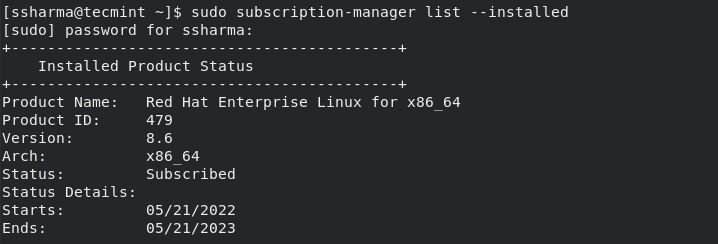
3단계: RHEL 리포지토리 확인
RHEL 8에서 RHEL 9로 업그레이드할 예정이므로 모든 필수 저장소를 활성화하는 것이 중요합니다. 다음 명령을 사용하여 쉽게 교차 확인할 수 있습니다.
sudo subscription-manager repos --enable rhel-8-for-x86_64-baseos-rpms --enable rhel-8-for-x86_64-appstream-rpms

4단계: 시스템을 RHEL 8.6에 고정
업그레이드 시작점으로 8.6을 설정해야 합니다. 8.6부터 프로세스를 시작할 예정이므로 다음 명령을 사용하여 8.6에서 시스템을 잠급니다.
sudo subscription-manager release --set 8.6

5단계: RHUI 리포지토리 활성화 [AWS에만 해당]
AWS에서 Red Hat 업데이트 인프라(RHUI)를 사용하여 RHEL 8에서 RHEL 9로 업그레이드하는 경우 원활한 업그레이드를 위해 RHUI를 활성화하는 것이 필수적입니다.
sudo dnf config-manager –set-enabled rhui-client-config-server-8
sudo dnf -y install rh-amazon-rhui-client-ha leapp-rhui-aws
6단계: RHEL 리포지토리 업데이트
변경 사항을 검토한 후 다음 명령을 실행하여 리포지토리를 업데이트해 보겠습니다.
sudo dnf update

7단계: Leapp 유틸리티 설치
Leapp은 전체 업그레이드 프로세스를 자동화하므로 이 프로세스에서 가장 흥미로운 부분입니다. Leapp 유틸리티를 설치하려면 다음 명령을 사용하세요.
sudo dnf install leapp-upgrade -y

8단계: 버전 잠금 플러그인 제거
특정 버전에서 패키지를 잠그는 versionlock 플러그인을 사용한 경우 다음 명령을 사용하여 이를 제거해야 합니다.
sudo dnf versionlock clear
9단계: AllowZoneDrifting 비활성화
이로 인해 업그레이드 프로세스 중에 심각한 문제가 발생하고 아래와 같은 오류가 발생합니다.

AllowZoneDrifting을 비활성화하려면 다음 명령을 사용하여 방화벽 구성 파일을 엽니다.
sudo nano /etc/firewalld/firewalld.conf
파일 끝으로 이동하면 AllowZoneDrifting 옵션을 찾을 수 있습니다. 오류를 해결하려면 줄 시작 부분에 #를 추가하여 비활성화하세요.

10단계: 사전 업그레이드 단계 수행
시스템을 업그레이드하는 것은 큰 일이며 이는 다가오는 업그레이드 세션의 패키지와 관련된 문제가 있는지 확인하는 가장 좋은 방법입니다. 아래 명령은 패키지 가용성을 확인하고 시스템 문제(있는 경우)를 확인합니다.
sudo leapp preupgrade --target 9.0

일이 순조롭게 진행되면 패키지 크기가 여름처럼 느껴지고 /var/log/leapp/leapp-report.json에 보고서도 생성됩니다.
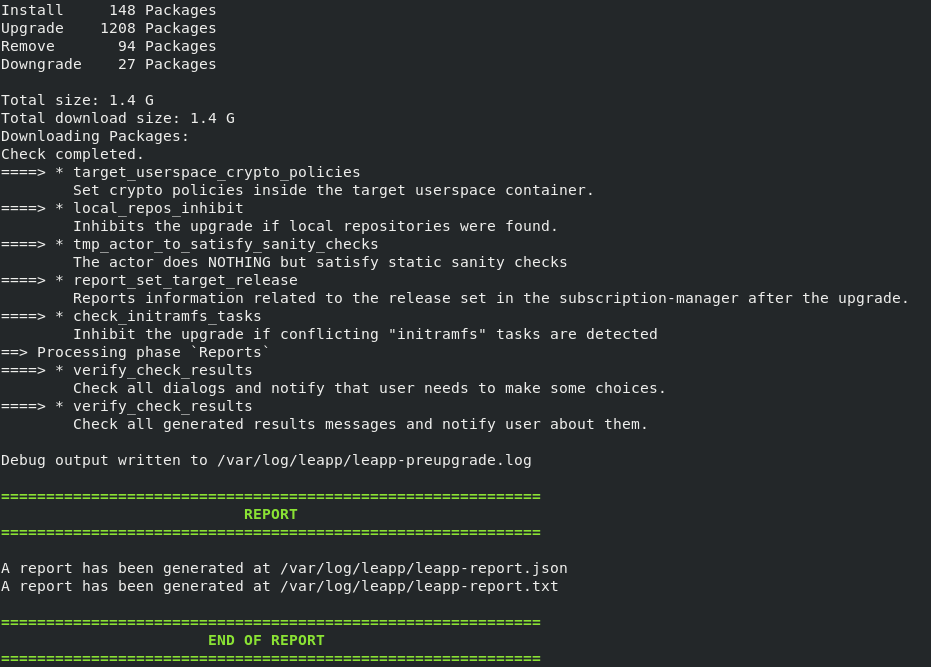
11단계: RHEL 8에서 RHEL 9로 업그레이드
이제 이전에 설치한 Leapp 유틸리티를 사용하여 새 패키지를 다운로드하고 설치할 준비가 되었습니다. 업그레이드 프로세스를 시작하려면 다음 명령을 사용하십시오.
sudo leapp upgrade --target 9.0

새 패키지 다운로드 및 설치 프로세스가 완료되면 시스템을 재부팅하십시오.
reboot
12단계: RHEL-Upgrade-initramfs 선택
재부팅한 후 'RHEL-Upgrade-initramfs'라고 표시된 세 번째 옵션을 선택합니다.

업그레이드 프로세스를 시작하려면 CTRl+D를 누르세요.
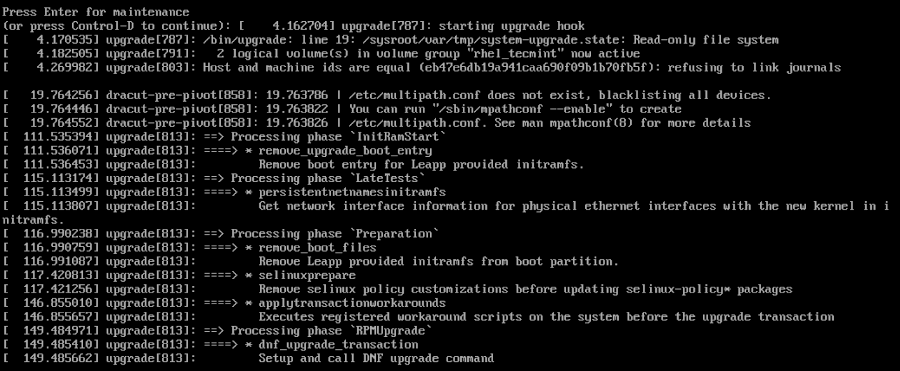
13단계: RHEL 9 업그레이드 확인
설치 과정이 완료되면 설치된 버전을 다시 확인해 보겠습니다. 다음 명령으로 현재 버전을 확인하려면:
sudo cat /etc/redhat-release

새로 설치된 RHEL 9가 우리 계획에 가입되어 있는지 확인하려면 다음 명령을 사용하십시오.
sudo subscription-manager list --installed
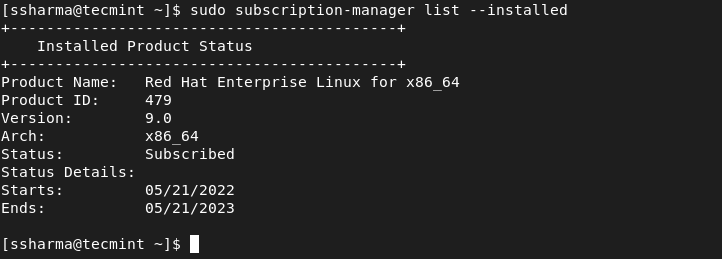
보시다시피 RHEL 8에서 RHEL 9로 성공적으로 업그레이드했습니다.
해당 문서에서는 RHEL 8에서 RHEL 9로 업그레이드하여 제공되는 기능의 이점을 쉽게 누릴 수 있는 가장 쉬운 방법을 설명합니다.